Inspiron 3277 a 3477 – Funkce Auto Power On selže, pokud je nastavena na režim Every Day
Summary: Zjistěte, jak vyřešit problém s režimem Auto Power On v počítačích Dell Inspiron 3277 nebo 3477.
Resolution
Příznak
Počítače Inspiron 3277 a 3477 se nespustí podle naplánovaného času, který jste nastavili v systému BIOS. K tomu dochází, když je funkce Auto Power On nastavena na režim „Every Day“.
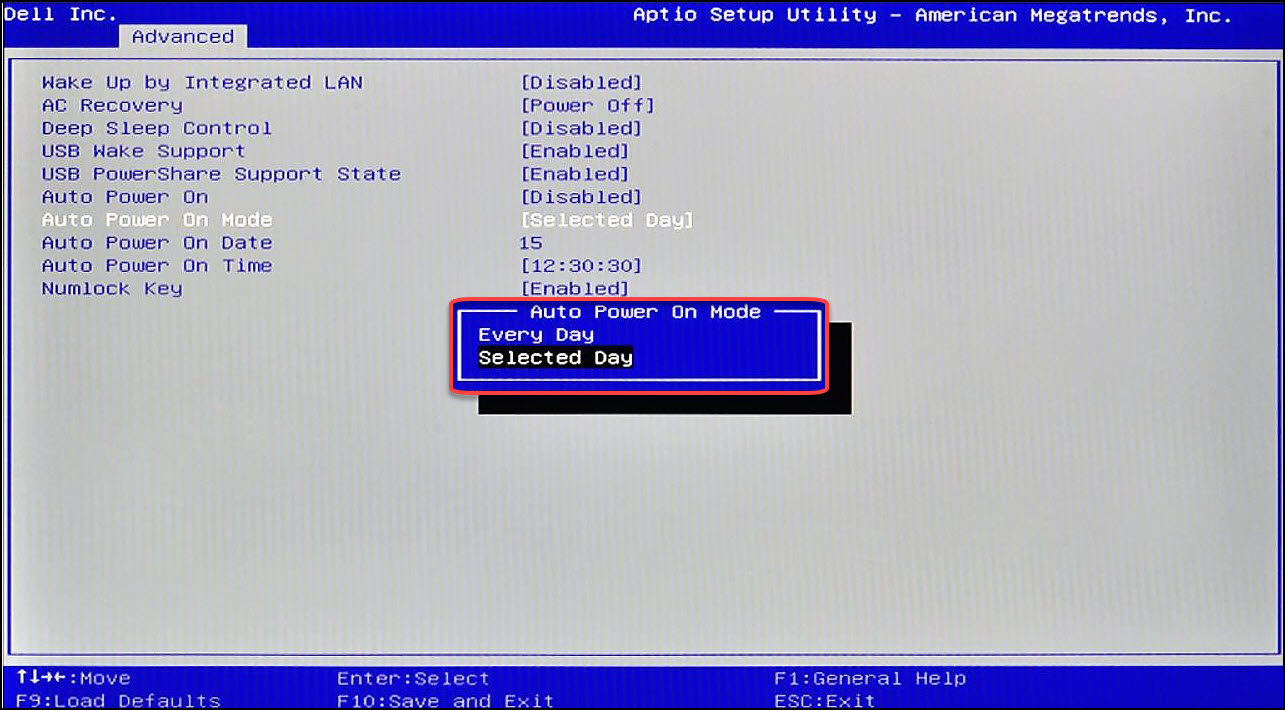
Obrázek 1: Režim Auto Power On v systému BIOS
Řešení
Problém můžete vyřešit aktualizací systému BIOS na nejnovější verzi. Stažení a instalace nejnovějšího systému BIOS:
Výstraha: Před aktualizací systému BIOS na počítači Dell se doporučuje odpojit externí periferní zařízení, například externí pevné disky, tiskárny a skenery.
Výstraha: Notebooky Dell musí mít před aktualizací systému BIOS nainstalovanou baterii a musí být nabité alespoň na 10 %. Společnost Dell doporučuje, aby byl notebook před pokračováním v procesu aktualizace napájený z elektrické sítě.
 Poznámka: Další informace o aktualizaci systému BIOS v počítači naleznete v článku databáze znalostí Dell Aktualizace systému BIOS společnosti Dell.
Poznámka: Další informace o aktualizaci systému BIOS v počítači naleznete v článku databáze znalostí Dell Aktualizace systému BIOS společnosti Dell.
- Přejděte na stránku Ovladače a soubory ke stažení společnosti Dell pro váš produkt.
- Ujistěte se, že jste vybrali správný Operační systém.
- V části Kategorie vyberte možnost BIOS.
- Vyhledejte nejnovější verzi systému BIOS.
- Klikněte na možnost Stáhnout a uložte soubor do počítače.
- Otevřete Průzkumníka souborů a přejděte do umístění, kam byl stažený soubor uložen.
- Dvakrát klikněte na instalační soubor systému BIOS a dokončete instalaci podle pokynů na obrazovce.
Affected Products
Inspiron 3277, Inspiron 3477Article Properties
Article Number: 000125965
Article Type: Solution
Last Modified: 21 Feb 2021
Version: 4
Find answers to your questions from other Dell users
Support Services
Check if your device is covered by Support Services.
Article Properties
Article Number: 000125965
Article Type: Solution
Last Modified: 21 Feb 2021
Version: 4
Find answers to your questions from other Dell users
Support Services
Check if your device is covered by Support Services.